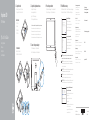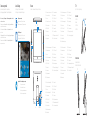Hurtig startguide
Pikaopas
Hurtigstart
Snabbstartguide
2015-06
Printed in China.
Set up the keyboard and mouse
Konfigurer tastatur og mus
Asenna näppäimistö ja hiiri
Oppsett til tastatur og mus
Ställ in tangentbordet och musen
1
See the documentation that shipped with the keyboard and mouse.
Se dokumentationen der fulgte med tastaturet og musen.
Viittaa näppäimistön ja hiiren mukana tulleisiin asiakirjoihin.
Se dokumentasjonen som fulgte med tastaturet og musa.
Läs i dokumentationen som medföljde tangentbordet och musen.
Connect the power adapter
Tilslut strømadapteren | Kytke verkkolaite
Koble til strømadapteren | Anslut nätadaptern
3
2Set up the stand
Montering af foden | Kiinnitä teline
Sett opp stativet | Montera stativet
Easel stand
Staffelifod
Vinotuki
Staffelistativ
Stafflistativ
Pedestal stand
Piedestalfod | Jalusta
Pidistallstativ | Piedestalstativ
Press the power button
Tryk på tænd/sluk-knappen | Paina virtapainiketta
Trykk på “på”-knappen | Tryck på strömbrytaren
4
Quick Start Guide
Inspiron 20
3000 Series
5 Finish Windows setup
Udfør Windows Installation | Suorita Windows-asennus loppuun
Fullfør oppsett av Windows | Slutför Windows-inställningen
Enable Dell updates
Tillad Dell opdateringer
Ota Dell-päivitykset käyttöön
Aktiver Dell-oppdateringer
Aktivera Dell-uppdateringar
Connect to your network
Opret forbindelse til netværket
Muodosta verkkoyhteys
Koble deg til nettverket ditt
Anslut till ditt nätverk
NOTE: If you are connecting to a secured wireless network, enter the
password for the wireless network access when prompted.
BEMÆRK: Hvis du opretter forbindelse til et sikret trådløst netværk,
skal du indtaste adgangskoden for den trådløse netværketsadgang,
når du bliver bedt om det.
HUOMAUTUS: Jos muodostat yhteyttä suojattuun langattomaan verkkoon,
anna langattoman verkon salasana kun sitä pyydetään.
MERK: Hvis du kobler deg til en sikkert trådløst nettverk,skal du angi
passordet til det trådløse nettverket når du blir bedt om.
ANMÄRKNING: Ange lösenordet för åtkomst till det trådlösa nätverket
när du blir ombedd om du ansluter till ett skyddat trådlöst nätverk.
Sign in to your Microsoft account
orcreate alocal account
Log på din Microsoft-konto eller opret
en lokal konto
Kirjaudu Microsoft-tilillesi tai luo
paikallinen tili
Logg inn på Microsoft-kontoen din eller
opprett en lokal konto
Logga in till ditt Microsoft-konto eller
skapa ett lokalt konto
© 2015 Dell Inc.
© 2015 Microsoft Corporation.
Product support and manuals
Produktsupport og manualer
Tuotetuki ja käyttöoppaat
Produktstøtte og håndbøker
Produktsupport och handböcker
Dell.com/support
Dell.com/support/manuals
Dell.com/support/windows
Contact Dell
Kontakt Dell | Dellin yhteystiedot
Kontakt Dell | Kontakta Dell
Dell.com/contactdell
Regulatory and safety
Lovgivningsmæssigt og sikkerhed
Säädöstenmukaisuus ja turvallisuus
Lovpålagte forhold og sikkerhet
Reglering och säkerhet
Dell.com/regulatory_compliance
Regulatory model
Regulatorisk model | Säädösten mukainen malli
Regulerende modell | Regleringsmodell
W15B
Regulatory type
Regulatorisk type | Säädösten mukainen tyyppi
Regulerende type | Regleringstyp
W15B003
Computer model
Computermodel | Tietokoneen malli
Datamaskinmodell | Datormodell
Inspiron 20-3059

SupportAssist Check and update your computer
Tjek og opdater din computer
Tarkista ja päivitä tietokoneesi
Kontroller og oppdater datamaskinen
Kontrollera och uppdatera din dator
Register your computer
Registrer computeren | Rekisteröi tietokone
Registrer datamaskinen din | Registrera din dator
Dell Help & Support
Dells Hjælp og Support | Dellin ohje ja tuki
Dell hjelp og støtte | Dell Hjälp & Support
Features
Funktioner | Ominaisuudet | Funksjoner | Funktioner
Tilt
Vip | Kallista | Helling | Lutning
1. Microphone (non-touch screen)
2. Camera-status light
3. Camera
4. Microphone (touch screen)
5. Media-card reader
6. USB 3.0 ports (2)
7. Headset port
8. Service Tag label
9. Regulatory label
10. Power-adapter port
11. Network port
12. USB 2.0 ports (2)
13. HDMI-in port
14. Audio-out port
15. Power button
16. Screen-off button
17. Brightness-control buttons (2)
18. Optical drive (optional)
1. Mikrofon (ikke berøringsskjerm)
2. Statuslys for kamera
3. Kamera
4. Mikrofon (berøringsskjerm)
5. Mediekortleser
6. USB 3.0-porter (2)
7. Hodetelefonport
8. Servicemerke
9. Forskriftsetikett
10. Kontakt for strømforsyning
11. Nettverksport
12. USB 2.0-porter (2)
13. HDMI-inngang
14. Lydutgangport
15. Strømknapp
16. Skjerm av-knapp
17. Knapper for lysjustering (2)
18. Optisk stasjon (tilleggsutstyr)
1. Mikrofon (ikke-berøringsskærm)
2. Kamerastatusindikator
3. Kamera
4. Mikrofon (berøringsskærm)
5. Mediekortlæser
6. USB 3.0-porte (2)
7. Headset-port
8. Servicemærke
9. Myndighedsmærkat
10. Port til strømadapter
11. Netværksport
12. USB 2.0-porte (2)
13. HDMI-in-port
14. Lydudgangsport
15. Tænd/sluk-knap
16. Skærmafbryderknap
17. Knapper til lysstyrkestyring (2)
18. Optisk drev (valgfrit tilbehør)
1. Mikrofon (icke-pekskärm)
2. Kamerastatuslampa
3. Kamera
4. Mikrofon (pekskärm)
5. Mediakortläsare
6. USB 3.0-portar (2)
7. Hörlursport
8. Etikett med servicenummer
9. Regleringsetikett
10. Nätadapterport
11. Nätverksport
12. USB 2.0-portar (2)
13. HDMI-ingång
14. Port för utgående ljud
15. Strömbrytare
16. Avstängningsknapp för skärmen
17. Kontrollknappar för ljusstyrka (2)
18. Optisk disk (tillval)
1. Mikrofoni (ei kosketusnäyttöä)
2. Kameran tilan merkkivalo
3. Kamera
4. Mikrofoni (kosketusnäyttö)
5. Muistikortinlukija
6. USB 3.0 -portit (2)
7. Kuulokeliitäntä
8. Huoltomerkkitarra
9. Säädöstenmukaisuustarra
10. Verkkolaiteportti
11. Verkkoportti
12. USB 2.0 -portit (2)
13. HDMI-in portti
14. Äänilähtö
15. Virtapainike
16. Näytön sammutuspainike
17. Kirkkaudensäätöpainikkeet (2)
18. Optinen asema (lisävaruste)
12.5°–40°
5° 30°
5
6
7
18
124
15
16
17
11 12108
13
14
3
9
Easel stand
Staffelifod
Vinotuki
Staffelistativ
Stafflistativ
Pedestal stand
Piedestalfod | Jalusta
Pidistallstativ | Piedestalstativ
Locate Dell apps
Find Dell-apps | Paikanna Dell-sovellukset
Finn Dell-apper | Leta redan på dina Dell-appar
Create recovery media
Opret medier til genoprettelse | Luo palautuslevy
Opprett gjenopprettingsmedia | Skapa återställningsmedia
In Windows search, type Recovery, click Create a recovery media, and follow the
instructions on the screen.
I Windows-søgning, skriv Genoprettelse, klik på Opret et genoprettelsesmedie,
og følg instruktionerne på skærmen.
Kirjoita Windows-hakuun Palautus, napsauta Luo palautusmedia ja noudata
näytön ohjeita.
Skriv Gjenoppretting i Windows-søk, klikk på Opprett et gjenopprettingsmedium,
og følg instruksjonene på skjermen.
I Windows-sökrutan, skriv Återställ, klicka på Skapa återställningsmedia och följ
anvisningarna på skärmen.
-
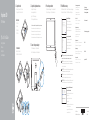 1
1
-
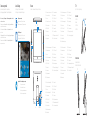 2
2
Relaterade papper
-
Dell Inspiron 3059 Snabbstartsguide
-
Dell Inspiron 3059 Snabbstartsguide
-
Dell Inspiron 3459 Snabbstartsguide
-
Dell Inspiron 3459 Snabbstartsguide
-
Dell Inspiron 3052 Snabbstartsguide
-
Dell Inspiron 3059 Snabbstartsguide
-
Dell Inspiron 3452 AIO Snabbstartsguide
-
Dell Inspiron 3452 AIO Snabbstartsguide
-
Dell Inspiron 3452 AIO Snabbstartsguide